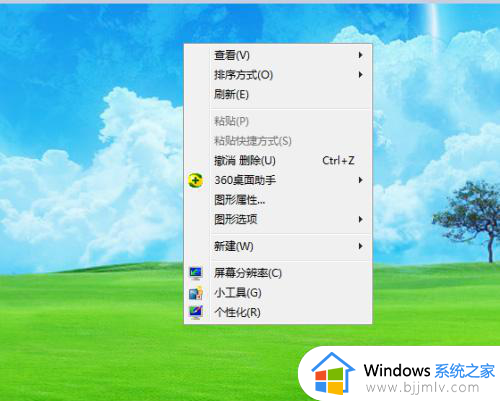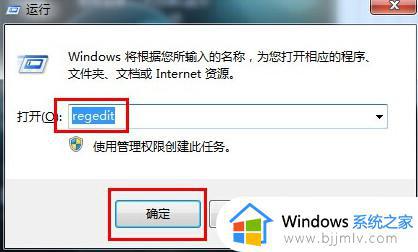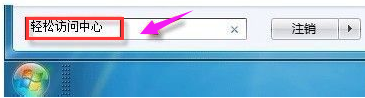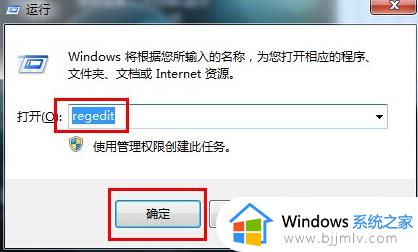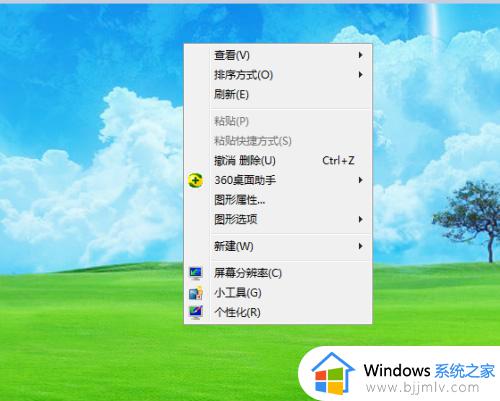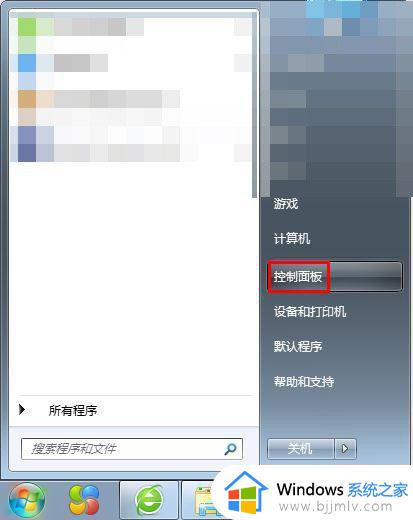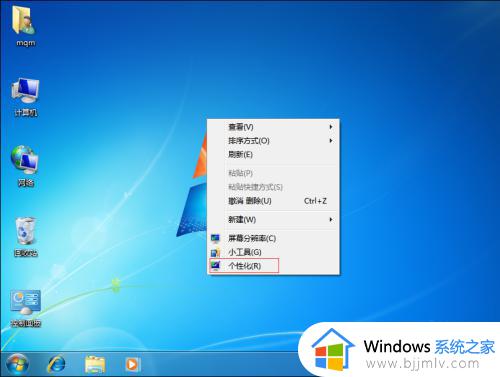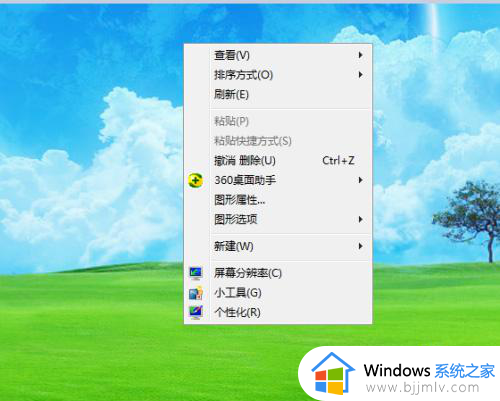win7系统锁屏壁纸怎么换 win7电脑更换锁屏壁纸教程
我们大家使用win7操作系统的小伙伴应该都发现了,我们的win7操作系统的锁屏壁纸默认都是微软设置的,但是我们看久了的话就会出现审美疲劳,因此很多小伙伴就想要自己设置win7锁屏壁纸,那么win7系统锁屏壁纸怎么换呢?接下来小编就带着大家一起来看看win7电脑更换锁屏壁纸教程,希望对你有帮助。
具体方法:
1.首先我们右键点击桌面的空白处,找到”个性化“选项。
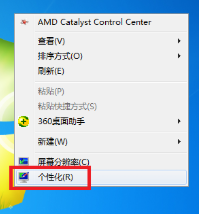
2.进入到页面后,我们找到”屏幕保护程序“选项。
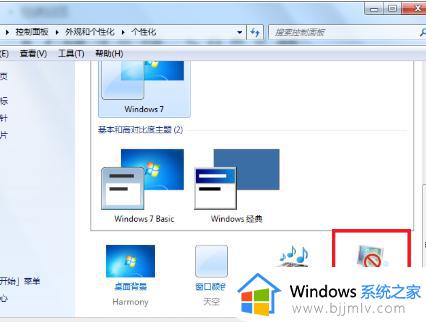
3.然后在下面找到”屏幕保护程序“按钮,我们下拉选项选择”照片“。
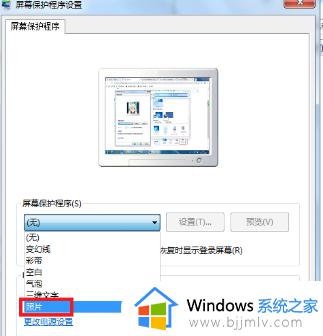
4.接着在点击屏幕保护程序旁边的”设置“按钮。
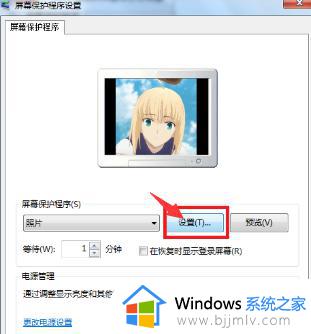
5.我们在出现的窗口点击”浏览“选项选择一个有图片的文件夹,点击保存。如果需要多张图片作为壁纸,则在文件夹中放多张图片。如果只要一张,就只在文件夹中放一张图片,根据自己的需求放。
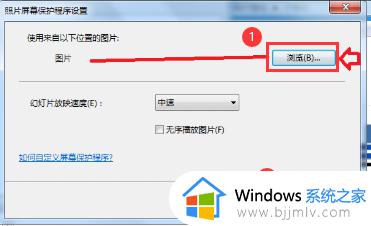
6.接着我们设置一下锁屏等待时间,点击”应用“,再点击”确定“即可。完成以上设置后,即可在Win7系统中设置电脑锁屏壁纸。
以上全部内容就是小编带给大家的win7电脑更换锁屏壁纸教程详细内容分享啦,小伙伴们如果你们也不会更换win7锁屏壁纸的话可以参照小编的内容进行操作,希望本文的内容可以有效的帮助到你。